连接到Sybase (JDBC)
此示例展示了如何通过JDBC连接到Sybase数据库服务器。
必备组件:
•必须安装JRE (Java Runtime Environment)或Java Development Kit (JDK)。它可能是Oracle JDK,或开源版本,例如Oracle OpenJDK。 XMLSpy将从以下位置确定Java虚拟机(JVM)的路径,顺序如下:a) 在应用程序选项中设置的自定义JVM路径;b) 在Windows注册表中找到的JVM路径;c) JAVA_HOME环境变量。
•请确保XMLSpy的平台(32位,64位)与JRE/JDK的平台匹配。
•必须在您的操作系统上安装Sybase jConnect组件(在此示例中,使用了jConnect 7.0,作为Sybase Adaptive Server Enterprise PC Client安装程序的一部分进行安装)。有关该数据库客户端的安装说明,请参见Sybase文档。
•需要以下数据库连接详细信息:主机、端口、服务器名称、用户名和密码。
要通过JDBC连接到Sybase,请执行以下操作:
1.启动数据库连接向导。
2.单击JDBC连接。
3.在“Classpaths”旁边,输入提供与数据库连接的.jar文件的路径。如有必要,您还可以输入以分号分隔的.jar文件路径列表。在此示例中,所需的.jar文件位于以下路径:C:\sybase\jConnect-7_0\classes\jconn4.jar。请注意,如果您已将.jar文件路径添加到操作系统的CLASSPATH环境变量中,则可以将“Classpaths”文本框留空(另请参见配置CLASSPATH)。
4.在“驱动程序”框中,选择com.sybase.jdbc4.jdbc.SybDriver。请注意,如果在“Classpaths”文本框或操作系统的CLASSPATH环境变量中找到了一个有效的.jar文件路径,则此条目可用(参见上一步)。
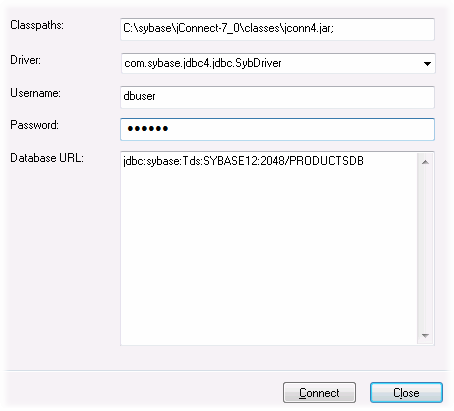
5.在相应的文本框中输入数据库的用户名和密码。
6.通过将突出显示的值替换为适用于数据库服务器的值,在“数据库URL”文本框中输入到数据库服务器的连接字符串。
jdbc:sybase:Tds:hostName:port/databaseName |
7.单击连接。